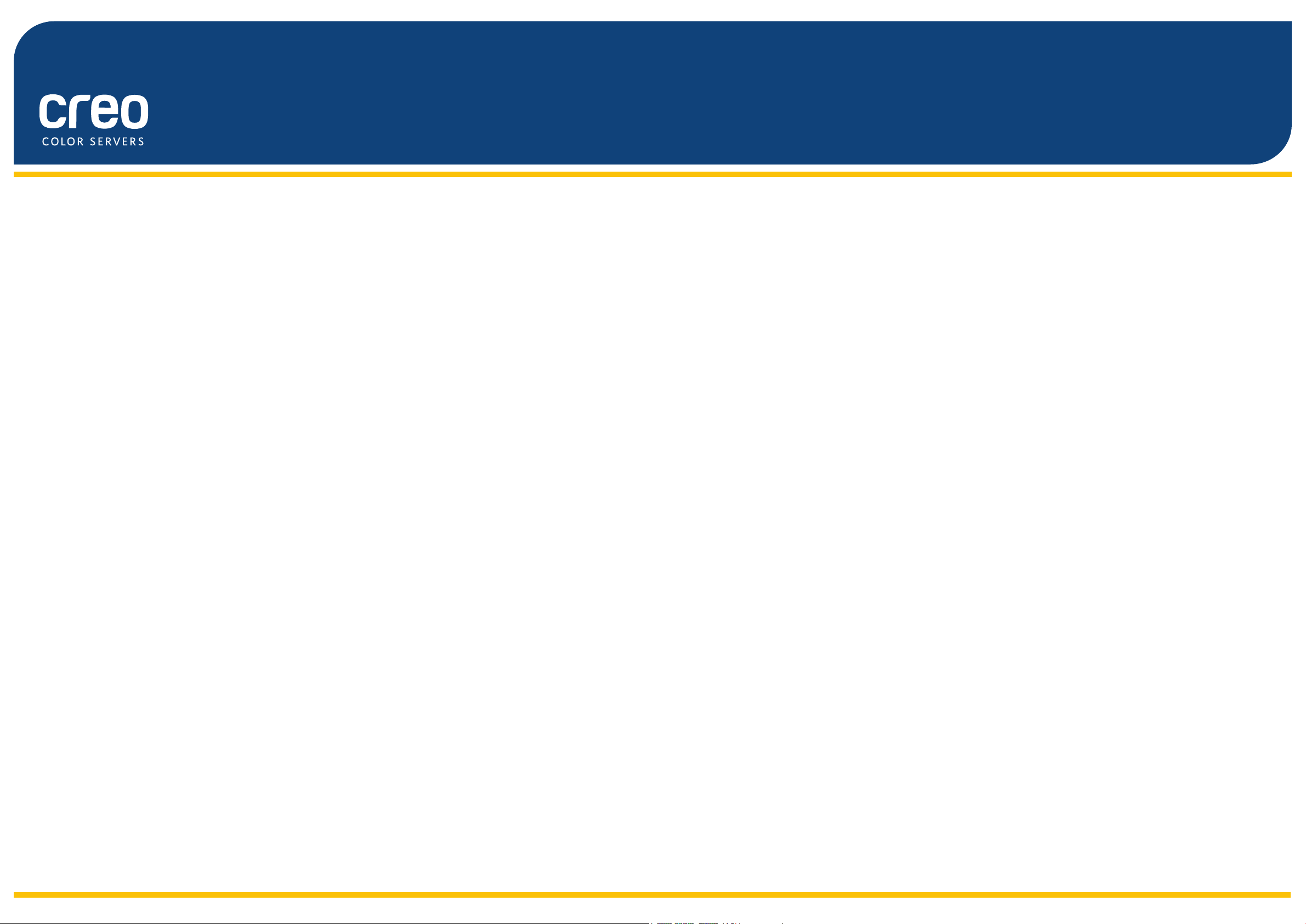
Mémento
Serveur d’impression Xerox CX
Équipé de la technologie de serveur couleur Creo
pour l’imprimante Xerox 550/560
653-01727A-FR
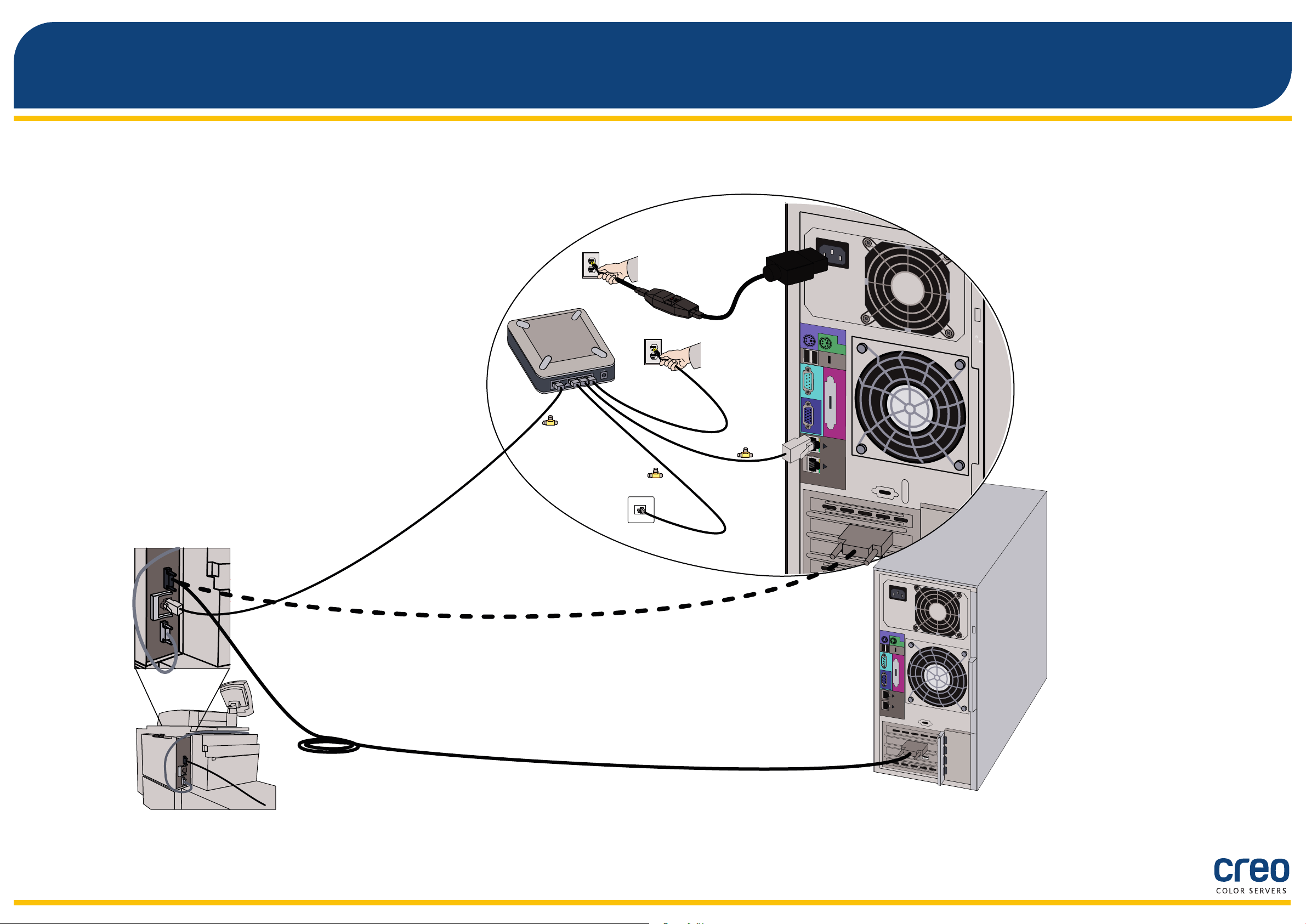
1
2
3
4
5
12VDC
POWER
Connexions des câbles pour l’ordinateur du serveur d’impression CX
Serveur d’impression CX
Imprimante Xerox Color 550/560
2
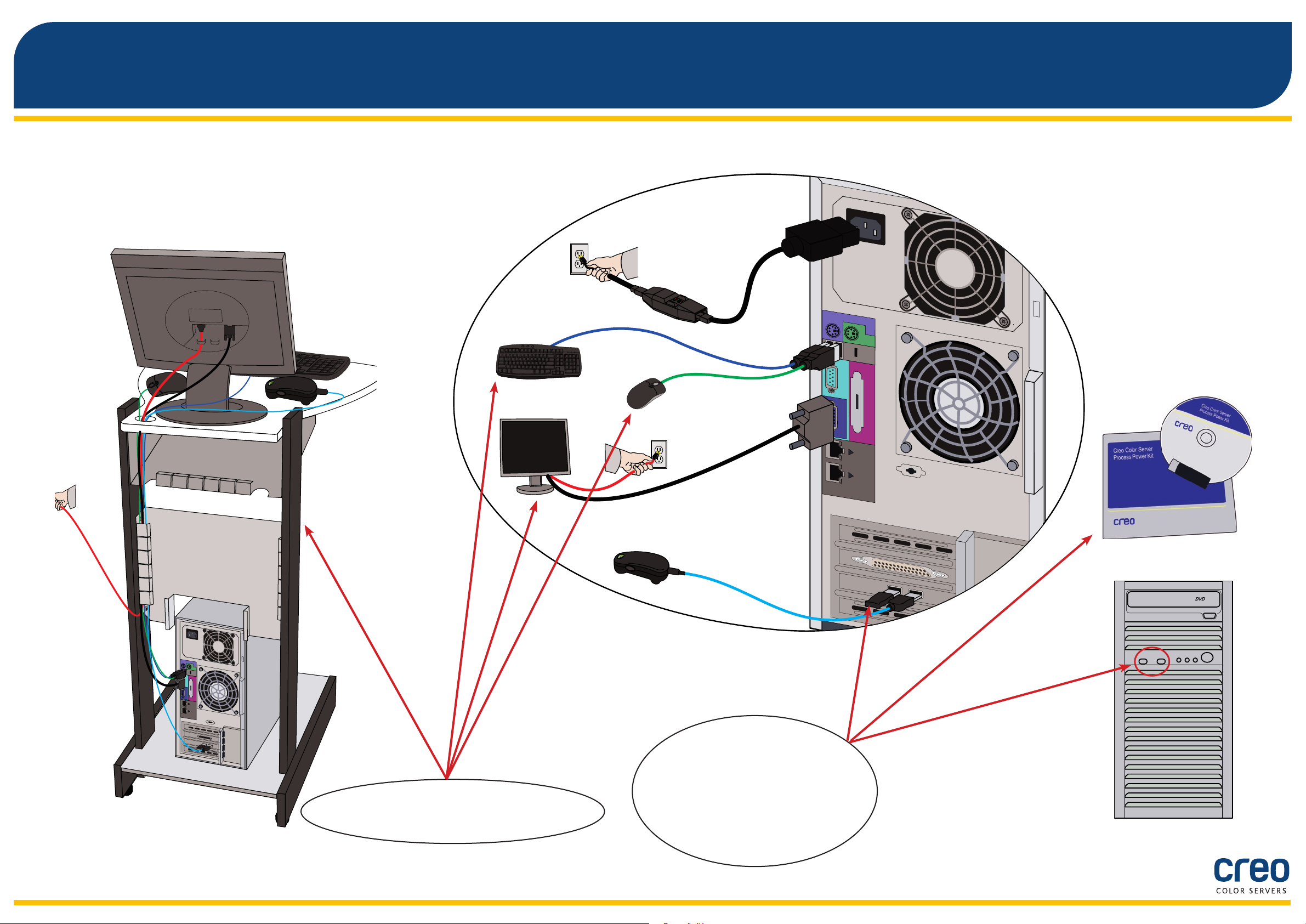
Kits facultatifs pour le serveur d’impression CS
Le serveur d’impression CX propose quatre kits facultatifs, chacun requérant une clé d’accès USB.
Kit Professional Power
Kit Creative Power
Kit d’équipement périphérique
3
Kit Imposition Power*
* Le kit Imposition Power doit être installé par le client.
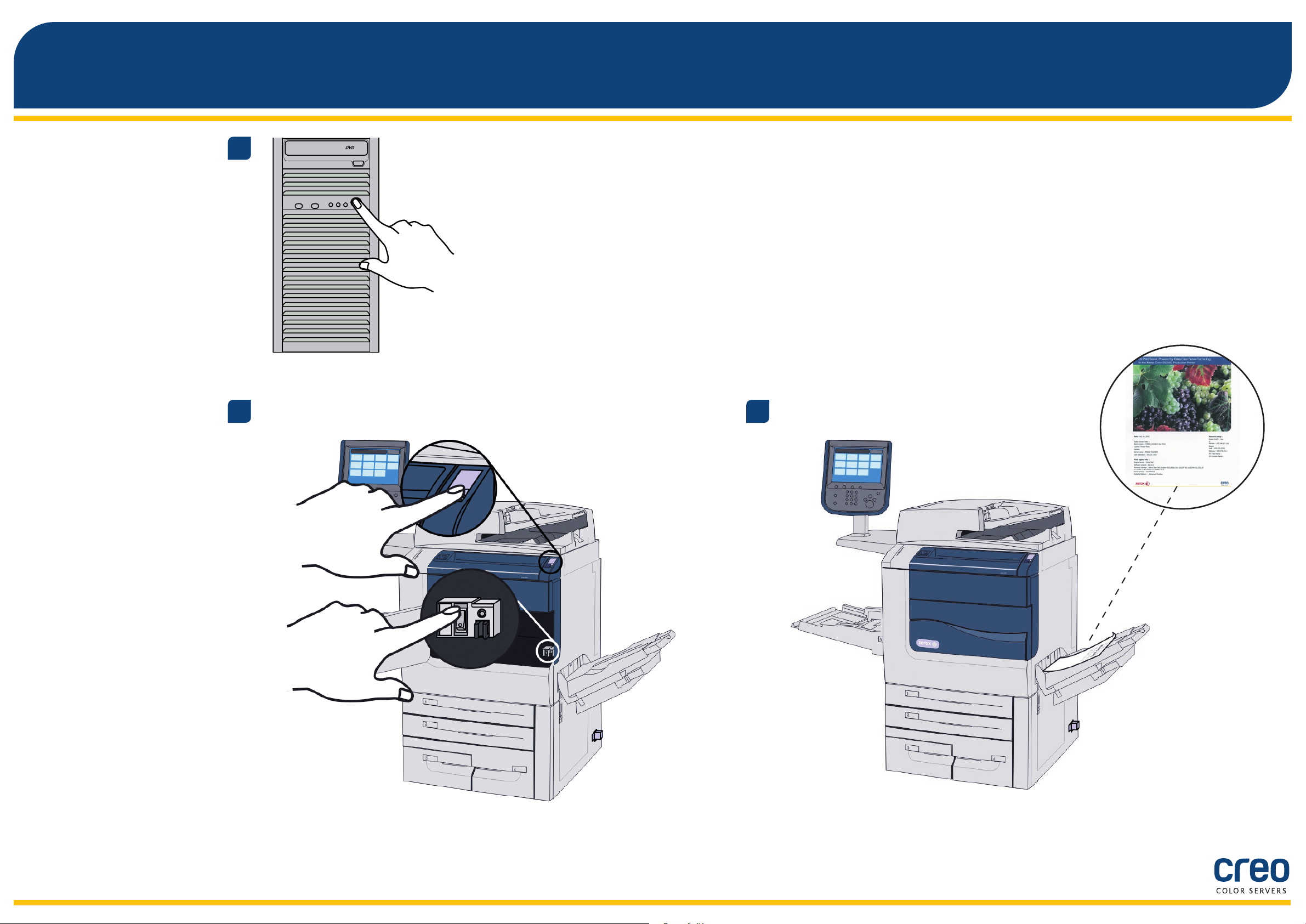
Mise sous tension du serveur d’impression CX et de l’imprimante
1
2
3
4

Installation du kit Imposition Power
Connectez-vous à votre ordinateur en tant
1
qu’Administrateur.
Cliquez sur Installer et suivez les instructions qui s’afchent
4
jusqu’à ce que l’installation soit terminée.
Procurez-vous les chiers logiciels. Le chier
2
Preps_6-0-0_Win_Installer.exe se trouve sur le DVD.
Lorsque la fenêtre du pilote iKey apparaît, saisissez votre clé
5
de licence pour terminer l’installation.
Insérez le DVD, puis double-cliquez sur le
3
chier .exe.
5

Conguration d’une imprimante réseau - Windows 2008/2003/XP
Cette procédure s’applique à Windows Server 2008, à Windows Server 2003 et à Windows XP.
Sélectionnez Démarrer > Paramètres >
1
Imprimantes et télécopieurs.
Double-cliquez sur Ajouter une imprimante.
2
Dans l’Assistant Ajout d’imprimante,
3
cliquez sur Suivant.
Sélectionnez Imprimante réseau,
4
puis cliquez sur Suivant.
Saisissez le nom du serveur d’impression CX
5
ou cliquez sur Suivant et recherchez le
serveur.
Dans la zone Imprimantes partagées,
6
double-cliquez sur le nom du serveur pour
afcher la liste des imprimantes réseau.
Sélectionnez l’une des imprimantes réseau,
7
par exemple ProcessPrint, puis cliquez sur
Suivant.
Choisissez si vous souhaitez qu’elle soit
8
l’imprimante par défaut, puis cliquez sur
Suivant.
Cliquez sur Terminer pour terminer
9
la conguration.
Remarque : quand vous ajoutez une
imprimante réseau,le logiciel du pilote
d’imprimante est installé sur votre
ordinateur.
6

Conguration d’une imprimante réseau - Windows 7/Vista
Cette procédure s’applique à Windows 7 et à Windows Vista.
Dans le menu Démarrer, sélectionnez
1
Périphériques et imprimantes.
Sélectionnez Ajouter une imprimante.
2
Dans l’Assistant Ajout d’imprimante,
3
sélectionnez Ajouter une imprimante
réseau, sans l ou Bluetooth.
Sélectionnez L’imprimante que
4
je veux n’est pas répertoriée.
Dans la zone Sélectionner une imprimante
5
partagée par nom, saisissez le nom du serveur
d’impression CX, puis cliquez sur Suivant.
Cliquez sur Suivant.
6
Indiquez si vous voulez qu’il s’agisse de l’imprimante
7
par défaut, puis cliquez sur Terminer pour terminer
la conguration.
Remarque : quand vous ajoutez une
imprimante réseau, le logiciel du pilote
d’imprimante est ajouté à votre ordinateur.
7

Installation du logiciel du pilote d’imprimante sur Mac OS X 10.6.x
Choisissez Atteindre > Se connecter
1
au serveur.
Dans le champ Adresse du serveur, saisissez
2
l’adresse de votre serveur, puis cliquez sur
Se connecter.
Sélectionnez Hôte, puis cliquez sur
3
Se connecter.
Sélectionnez Utilitaires, puis cliquez
4
sur OK.
Sélectionnez le dossier Utilitaires Mac.
5
Double-cliquez sur le chier
6
ColorServerPrintDriverInstaller.dmg.
Double-cliquez sur le chier
7
ColorServerPrintDriverInstaller.mpkg.
8

Installation du logiciel du pilote d’imprimante sur Mac OS X 10.6.x (suite)
Cliquez sur Continuer.
8
Dans la fenêtre Accord de licence
9
logicielle, cliquez sur Continuer.
Cliquez sur Accepter pour accepter les termes
10
et continuer la procédure d’installation.
Cliquez sur Installer.
11
Saisissez votre nom (si nécessaire) et voter
12
mot de passe, puis cliquez sur OK.
Cliquez sur Fermer.
13
Le logiciel du pilote d’imprimante est
installé.
9

Dénition d’une imprimante avec le logiciel du pilote d’imprimante
sur Mac OS X 10.6.x
Pendant l’installation du logiciel du pilote d’imprimante, le chier PPD est copié automatiquement dans votre ordinateur.
Conguration requise :
Avant de commencer cette procédure, veillez à recueillir ces informations :
L’adresse IP et le nom d’ordinateur de votre serveur d’impression CX•
Le nom de l’imprimante virtuelle que vous voulez utiliser avec le logiciel du pilote d’imprimante•
Sur votre ordinateur Mac, ouvrez la fenêtre
1
Préférences système, puis double-cliquez sur
l’option Impression et télécopie.
Recherchez le dossier en.lproj dans Bibliothèque/Imprimantes/PPDS/
4
Contenu/Ressources ; sélectionnez le dossier Europe-A4 ou US-Letter,
puis sélectionnez le chier PPD.
Dans la fenêtre Impression et télécopie,
2
cliquez sur le bouton Ajouter (+).
Cliquez sur Ouvrir.
5
Dans la fenêtre Ajout d’imprimante,
3
saisissez les informations suivantes.
Dans la zone • Adresse, saisissez le
nom d’hôte ou l’adresse IP de votre
serveur d’impression CX.
Dans le champ File d’attente, saisissez
le nom du serveur d’impression CX et
le nom exact de l’imprimante virtuelle
à utiliser avec le logiciel du pilote
d’imprimante, par exemple
CreoCS_Process.
Dans la zone • Nom, saisissez
exactement le même nom que
dans la zone File d’attente.
Dans la liste • Utilisation de
l’imprimante, sélectionnez Autre.
Cliquez sur Ajouter.
6
10
La nouvelle imprimante est ajoutée.

Dénition d’une imprimante avec le logiciel du pilote d’imprimante
sur Mac OS X 10.6.x (suite)
Dans la fenêtre Imprimantes et télécopieurs,
7
sélectionnez l’imprimante, puis cliquez sur
Ouvrir la le d’attente d’impression.
Cliquez sur Conguration de
8
l’imprimante.
Cliquez sur Utilitaire, puis sur Ouvrir l’utilitaire
9
d’impression.
Dans la liste Activer l’interface utilisateur
10
améliorée, assurez-vous que Activé est sélectionné.
Dans la zone Nom d’hôte du serveur,
11
saisissez l’adresse IP du serveur.
Cliquez sur Appliquer.
12
Fermez la boîte de dialogue Utilitaire
13
de l’imprimante.
Cliquez sur OK.
14
Fermez toutes les fenêtres de
15
l’imprimante.
11

Pour plus d’informations sur les produits Creo, contactez votre représentant local ou rendez-vous sur le site
www.creoservers.com.
Amériques
42-06A Bell Blvd.
Box 101
Bayside, NY 11361, États-Unis
Tél. : +1.866.793.4178
info-us@creoservers.com
Israël
Ha’Tnufa 7 St.
P.O. Box 10193
Petach Tikva 49002, Israël
Tél. : +972.3.916.7222
Fax : +972.3.928.6000
info@creoservers.com
Europe, Moyen-Orient,
Afrique et Asie-Pacifique
Rue Général de Gaulle 62
B-1310 La Hulpe, Belgique
Tél. : +32.2.352.2878
Fax : +32.2.357.3111
info-eu@creoservers.com
